Win10动态锁配对设备不见了?解决技巧在这里
时间:2025-05-29 12:21:16 284浏览 收藏
在使用Windows 10时,如果动态锁设置中找不到已配对的蓝牙设备,可以通过进入“设置”界面的“系统”部分来解决。具体方法包括开启移动设备和电脑的蓝牙功能,进行设备配对,或者在账户设置中启用动态锁功能。当设备超出蓝牙范围后,系统会在30秒后自动锁定,确保设备安全。
在使用Windows 10时,如果遇到动态锁设置中找不到已配对蓝牙设备的问题,如何解决Win10动态锁设置无法配对的情况呢?实际上,我们可以通过进入“设置”界面的“系统”部分来调整相关设置,从而解决这一问题。具体的Win10动态锁设置找不到配对设备的解决步骤如下文所述。
解决Win10动态锁设置无法配对的方法
第一种解决方案:
打开移动设备上的【系统设置】,找到【蓝牙】选项,随后滑动以开启设备的蓝牙功能。
接着右键点击Windows10的【开始】菜单,选择【设置】选项。
进入Windows10的【设置】界面后,点击【设备】(包括蓝牙、鼠标和打印机)选项,并进一步进入【蓝牙设置】。
开启Windows10的蓝牙功能,然后点击【添加蓝牙或其他设备】。
拿出您的手机,打开【蓝牙设置】,搜索附近的蓝牙设备。找到您的电脑后,创建一个PIN码完成配对。
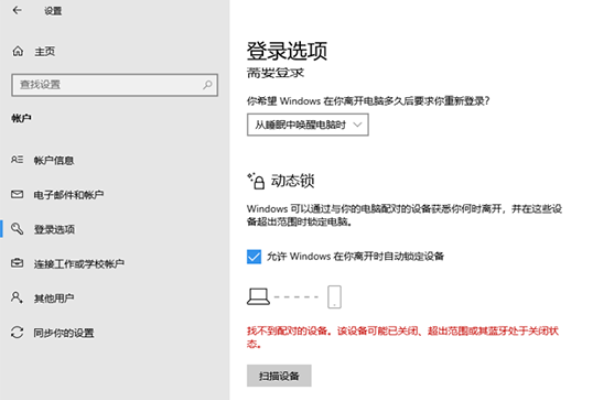
第二种解决方案:
再次打开Windows10的【设置】选项,然后切换到账户【设置】部分。
在【账户设置】中点击左侧菜单里的【登录】选项,向下滚动可以看到【动态锁】选项,将其启用。
当您与手机的距离超出蓝牙覆盖范围后,系统会在30秒后自动锁定设备。当您返回时,可能需要输入密码解锁。
最后提醒一下,系统会在30秒后才进行锁定,而不是立刻锁定。所以在30秒内如果有其他人操作设备,系统将不会继续锁定。
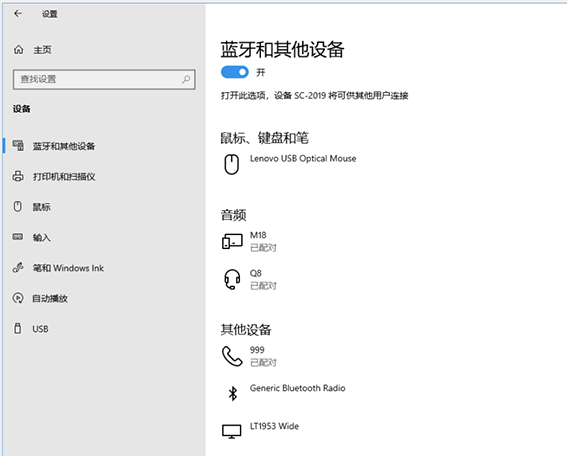
终于介绍完啦!小伙伴们,这篇关于《Win10动态锁配对设备不见了?解决技巧在这里》的介绍应该让你收获多多了吧!欢迎大家收藏或分享给更多需要学习的朋友吧~golang学习网公众号也会发布文章相关知识,快来关注吧!
-
501 收藏
-
501 收藏
-
501 收藏
-
501 收藏
-
501 收藏
-
414 收藏
-
219 收藏
-
111 收藏
-
130 收藏
-
491 收藏
-
320 收藏
-
403 收藏
-
461 收藏
-
265 收藏
-
210 收藏
-
182 收藏
-
465 收藏
-

- 前端进阶之JavaScript设计模式
- 设计模式是开发人员在软件开发过程中面临一般问题时的解决方案,代表了最佳的实践。本课程的主打内容包括JS常见设计模式以及具体应用场景,打造一站式知识长龙服务,适合有JS基础的同学学习。
- 立即学习 543次学习
-

- GO语言核心编程课程
- 本课程采用真实案例,全面具体可落地,从理论到实践,一步一步将GO核心编程技术、编程思想、底层实现融会贯通,使学习者贴近时代脉搏,做IT互联网时代的弄潮儿。
- 立即学习 516次学习
-

- 简单聊聊mysql8与网络通信
- 如有问题加微信:Le-studyg;在课程中,我们将首先介绍MySQL8的新特性,包括性能优化、安全增强、新数据类型等,帮助学生快速熟悉MySQL8的最新功能。接着,我们将深入解析MySQL的网络通信机制,包括协议、连接管理、数据传输等,让
- 立即学习 500次学习
-

- JavaScript正则表达式基础与实战
- 在任何一门编程语言中,正则表达式,都是一项重要的知识,它提供了高效的字符串匹配与捕获机制,可以极大的简化程序设计。
- 立即学习 487次学习
-

- 从零制作响应式网站—Grid布局
- 本系列教程将展示从零制作一个假想的网络科技公司官网,分为导航,轮播,关于我们,成功案例,服务流程,团队介绍,数据部分,公司动态,底部信息等内容区块。网站整体采用CSSGrid布局,支持响应式,有流畅过渡和展现动画。
- 立即学习 485次学习
